Avvio di Impostazioni di rete di fi Series
- Collegare lo scanner al computer come segue.
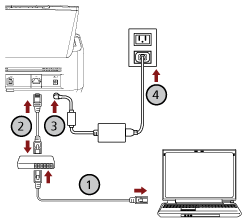
- Collegare il computer a un dispositivo di rete tramite una LAN cablata o Wi-Fi (
 ).
).
La procedura seguente mostra un esempio di collegamento del computer a un dispositivo di rete tramite LAN cablata.
Per dettagli sulla connessione del computer alla rete, consultare il manuale del computer.
- Collegare lo scanner al dispositivo di rete tramite una LAN cablata (
 ).
).
- Collegare il cavo di alimentazione allo scanner e alla presa CA (
 ,
, ).
).
- Accendere lo scanner.
Per i dettagli vedere Accensione.
- Collegare il computer a un dispositivo di rete tramite una LAN cablata o Wi-Fi (
-
Controllare un indirizzo IP dello scanner.
È possibile controllare l'indirizzo IP dello scanner come segue.
Per fi-8190/fi-8290/fi-8170/fi-8270
È possibile controllare l'indirizzo IP dello scanner con uno dei metodi seguenti.
È possibile controllare l'indirizzo IP dello scanner in [1:Informazioni sullo scanner] nella schermata [Menu delle impostazioni] del pannello di comando.
Per i dettagli vedere Come usare il Menu delle impostazioni.
È possibile controllare l'indirizzo IP dello scanner usando il Programma di impostazione dell'indirizzo IP.
Per dettagli, consultare l'Aiuto di Network Setup Tool for fi Series.
Per dettagli su come avviare il Programma di impostazione dell'indirizzo IP, consultare Avvio del Programma di impostazione dell'indirizzo IP [fi-8190/fi-8290/fi-8170/fi-8270/fi-8150/fi-8250].
Per fi-8150/fi-8250
È possibile controllare l'indirizzo IP dello scanner usando il Programma di impostazione dell'indirizzo IP.
Per dettagli, consultare l'Aiuto di Network Setup Tool for fi Series.
Per dettagli su come avviare il Programma di impostazione dell'indirizzo IP, consultare Avvio del Programma di impostazione dell'indirizzo IP [fi-8190/fi-8290/fi-8170/fi-8270/fi-8150/fi-8250].
- Accendere il computer e immettere l'URL seguente nel campo di immissione URL nel browser per stabilire una connessione con uno scanner.
http o https (*1)://Indirizzo IP dello scanner
- Esempio
Per un indirizzo IPv4
http://xxx.xxx.xxx.xxx/ (xxx deve essere un valore compreso fra 0 e 255)
- Esempio
Per un indirizzo IPv6
http://[xxxx:xxxx:xxxx:xxxx:xxxx:xxxx:xxxx:xxxx]/ (xxxx deve essere un valore compreso fra 0 ed ffff)
*1: inserire "http" quando [Crittografia disattivata (HTTP)] è selezionato per [Crittografia di rete]. Oppure immettere "https" quando è selezionato [Crittografia attivata (HTTPS)].
Si visualizza la finestra di accesso per Impostazioni di rete di fi Series.
- Inserire la password dell'amministratore e cliccare il tasto [Accesso].
Per dettagli sulla password dell'amministratore, vedere Password amministrazione.
Si visualizza la finestra [Informazioni sullo scanner] per Impostazioni di rete di fi Series.
- Cliccare ogni menu per configurare le impostazioni.
Per dettagli su ogni menu, vedere Informazioni sullo scanner, Rete, Protezione, Collegamento con il server e Manutenzione.
![Finestra [Informazioni sullo scanner] per Impostazioni di rete di fi Series](../common/../images/net_home.png)
Per usare la funzione nella finestra senza problemi, verificare che le impostazioni seguenti siano configurate nel browser.
Cookie abilitati
JavaScript abilitato
